地图裁剪
通过指定的裁剪范围对地图窗口中的指定图层进行区域裁剪。目前支持以绘制矩形、圆形、多边形和选中对象的方式,指定裁剪范围进行地图裁剪操作。
功能入口
地图选项卡->操作->地图裁剪下拉选项。
操作说明
- 在当前地图窗口中加载待裁剪图层后,在功能入口处选择裁剪范围的绘制方式:
- 矩形裁剪:通过绘制矩形来设置裁剪范围。
- 圆形裁剪:通过绘制圆形来设置裁剪范围。
- 多边形裁剪:通过绘制多边形来设置裁剪范围。
- 选中对象区域裁剪:在地图中选择一个或者多个面对象来设置裁剪范围,面对象一般存储在被裁剪图层以外的图层。也可以在执行此功能前,先在地图中选中一个或者多个面对象,将以当前选中对象范围直接打开地图裁剪对话框进行进一步的参数设置。
- 绘制完裁剪区域后,在弹出的地图裁剪对话框中,图层列表展示了所有图层信息,可批量或单独设置图层的裁剪参数。
- 统一设置:在工具栏中的统一设置按钮,可以批量设置图层列表中选中图层的目标数据源、裁剪方式、擦除裁剪区域、栅格/影像精确裁剪参数。
- 图层标题:显示了当前地图窗口中所有待裁剪的图层名称,列表中的图层为参与裁剪的图层,不参与裁剪的图层需要将其从列表中移除。
- 目标数据源:设置裁剪后数据存放的位置。单击单元格右侧的下拉,可以选择当前工作空间中的其他数据源或者新建数据源,默认为该图层所在的源数据源。
- 目标数据集:通过双击对应单元格修改裁剪后数据集的名称。
- 裁剪方式:设置裁剪方式。如果选择区域内,得到的结果为裁剪区域内的地图;如果选择区域外,得到的结果为裁剪区域外的地图。
- 擦除:设置是否擦除该区域的数据,选择是,操作后被裁剪图层的裁剪区域部分数据被擦除;选择否,操作后被裁剪图层数据不发生变化。默认为否。
- 精确裁剪:此选项适用于 GRID、DEM、MrSid、ECW、影像数据集。有关精确裁剪和默认裁剪裁剪详细描述请参看 精确裁剪。
- 若选择是为精确裁剪,精确裁剪是逐像元对数据进行精确裁剪,并舍弃像元中心点不在裁剪区的像元,裁剪后的结果数据较小。
- 若选择否为默认裁剪,默认裁剪是按照存储块整块裁剪数据,裁剪性能快。
- 设置结果数据的信息,包括的参数说明如下:
- 裁剪类型:主要针对选中对象区域裁剪选择了多个对象作为裁剪区域进行裁剪时,可设置裁剪方式为组合裁剪或多对象拆分裁剪。
 注意事项:
注意事项:- 该操作只对选中对象区域裁剪选择了多个矢量对象作为裁剪区域进行裁剪时有效,选择一个裁剪对象或绘制矩形、绘制圆形以及绘制多边形裁剪均默认为组合裁剪,不可更改。
- 组合裁剪与多对象拆分裁剪保存至同一数据集区别在于组合裁剪是先将多个面对象组合取并集再去裁剪数据,裁剪范围内的数据不会被分块分割,而多对象拆分裁剪保存至同一数据集,是先按照多对象裁剪拆分再组合的过程,得到的数据是被分块拆分后的结果。
- 组合裁剪:裁剪范围为多个矢量对象范围的组合并集,将该范围作为最终的裁剪范围。例如:在世界地图中裁剪中国区域的数据,以格网矢量面图层作为裁剪对象,选中包含中国区域的12个面对象,区域内组合裁剪得到如下图所示的结果,组合裁剪范围是12个网格的并集范围。
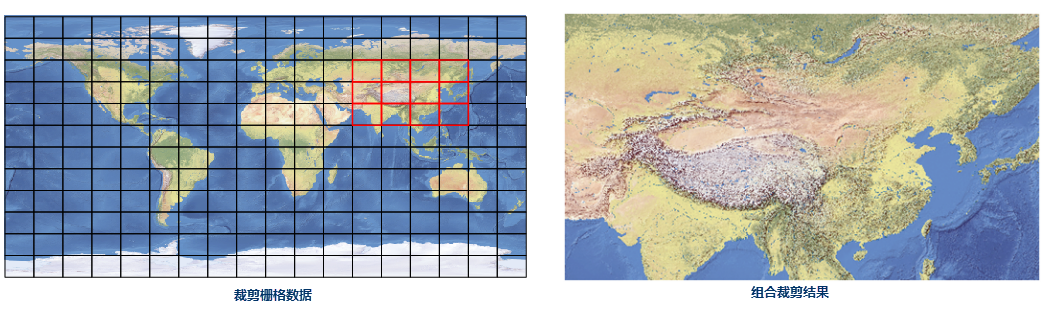
- 多对象拆分裁剪:该方式把每个对象都做为一个单独的裁剪区域,实现按照多个矢量范围批量裁剪的操作。结果是按照选择的裁剪对象数分别存储结果。该功能便于用户按照指定范围拆分大范围影像,例如当需要将大范围的影像数据矢量化时,可按照图幅图框进行多对象拆分裁剪,结果将根据图框的范围生成批量的小范围影像。
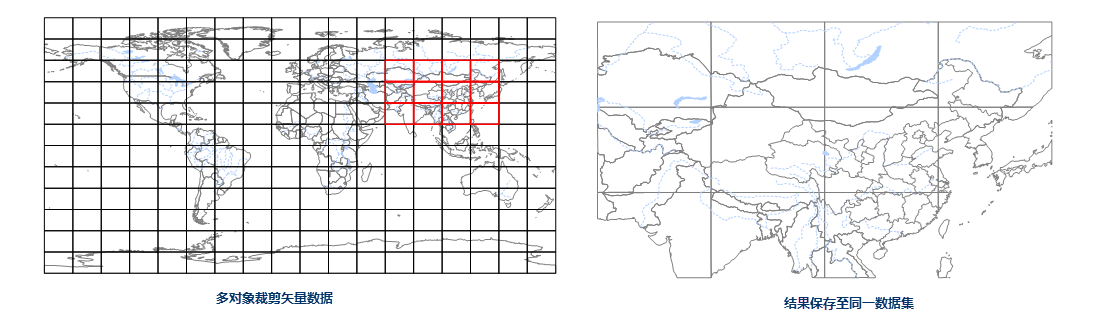
- 结果保存至同一数据集:此项只对“矢量数据”有意义。应用程序是先按照多对象分别裁剪,然后将拆分得到的多份结果数据中相同据集保存至同一数据集中。该结果使用户仍可查看裁剪后数据所属的裁剪范围。如下图用多幅图幅框裁剪中国范围内的矢量数据,保存至同一数据集之后,仍可查看数据所属的图幅范围。
- 结果名称标识:当选择“多对象拆分裁剪”时,在“结果名称标识”设置一个字段,每个矢量对象裁剪结果都会以目标数据集名称+“_”+ 字段值的方式进行命名,便于用户辨识每个裁剪结果的区域范围。
- 保存地图:选中此项,输入地图名称,就可以将裁剪结果以地图的形式保存。例如,如果对专题图图层进行地图裁剪,使用保存地图后,裁剪结果中会保留专题图的风格。
- 裁剪类型:主要针对选中对象区域裁剪选择了多个对象作为裁剪区域进行裁剪时,可设置裁剪方式为组合裁剪或多对象拆分裁剪。
- 完成以上操作,点击确定按钮即可执行地图裁剪。
 注意事项:
注意事项:- 不支持对网络数据、路由数据和三维数据(三维点、线。面数据集)进行裁剪。
- 支持裁剪地图中不可见图层,可根据需要设置该图层是否参与裁剪。
- 对于文本图层的裁剪,只要文本对象的锚点在裁剪区域范围内该文本对象将被裁剪。
- 对于文本图层和栅格图层进行裁剪时,是不能选择擦除裁剪区域的。
- 对于只读的数据源中的数据集,或者只读的数据集,不能进行擦除裁剪区域。
- 在地图裁剪对话框中勾选了保存地图复选框后,结果地图会重新关联裁剪后数据集,若显示效果有误,需重新设置图层显示过滤条件、专题图表达式或图层关联属性表等参数。
相关主题



